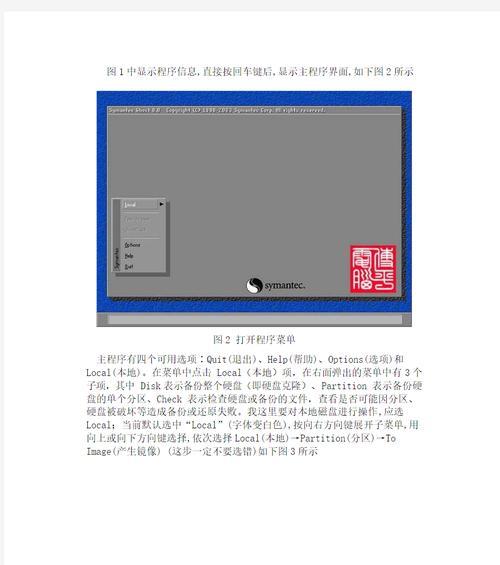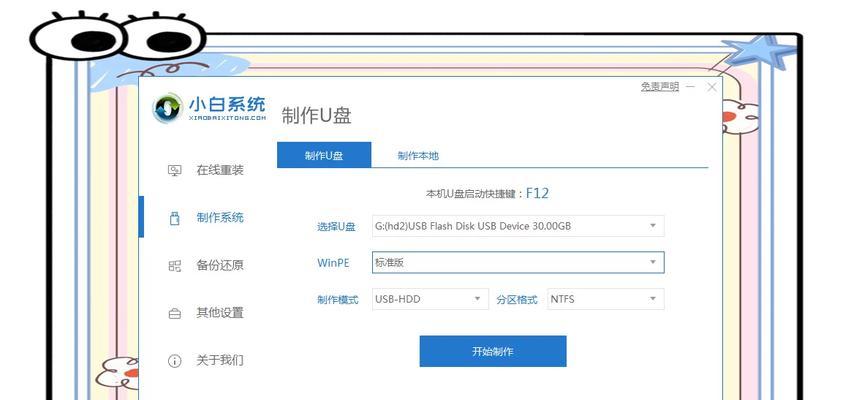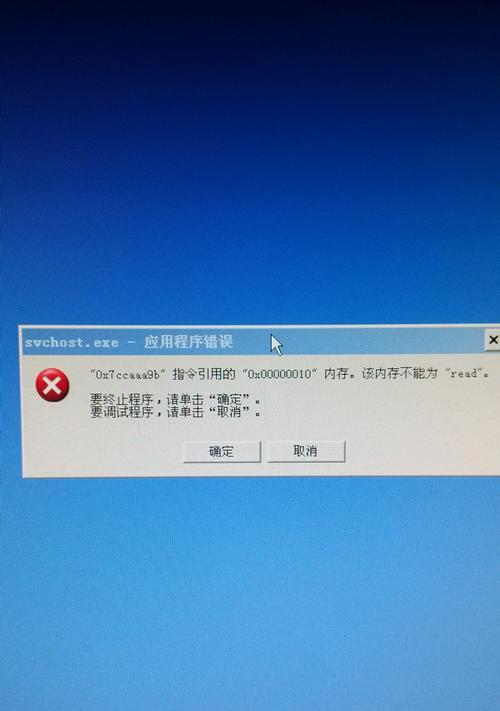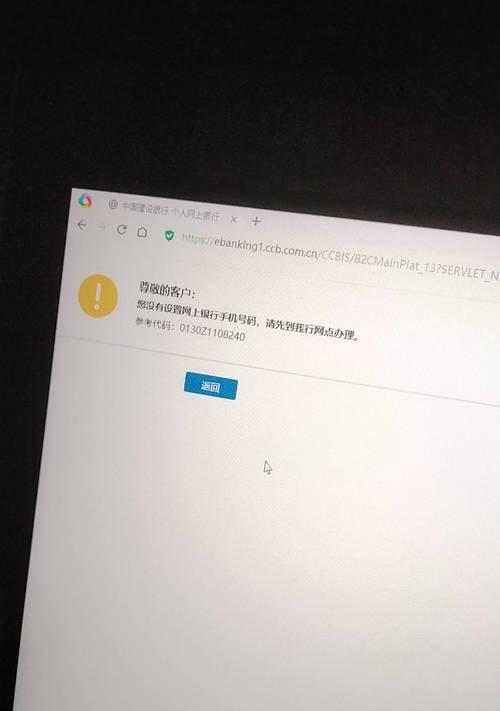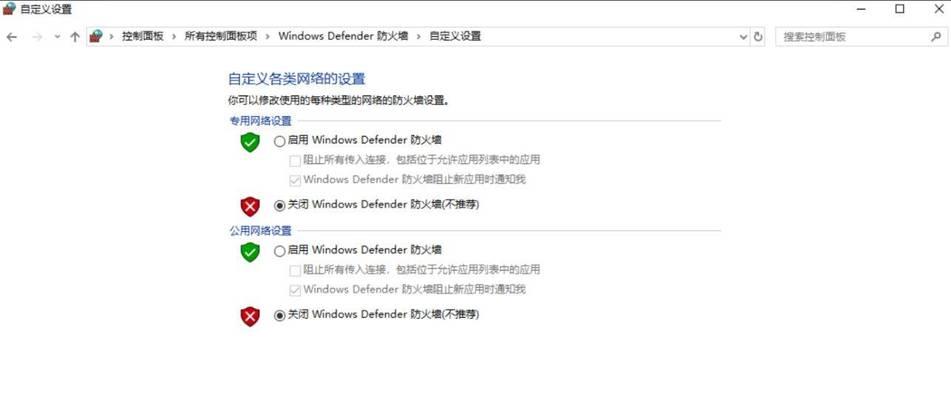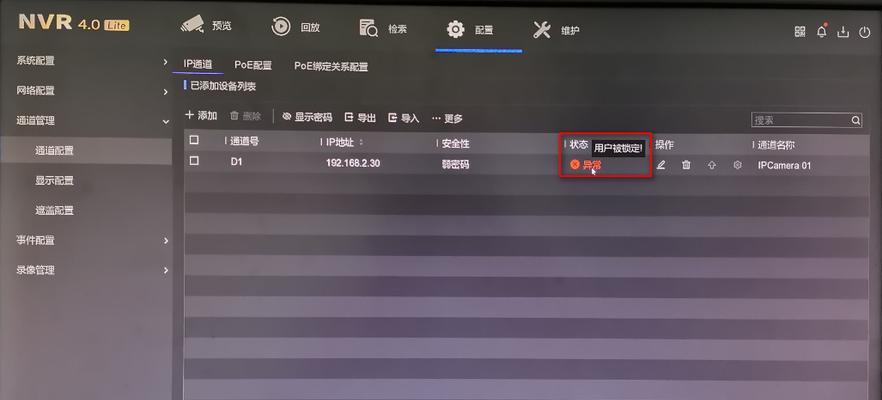当我们的电脑有网但是不能上网时,常常会感到困惑和烦恼。在当今信息高度发达的社会,互联网已经成为我们生活的一部分。为了帮助解决这个问题,本文将介绍一些常见的电脑无法上网的原因,并提供解决方案,帮助您重新畅游互联网。
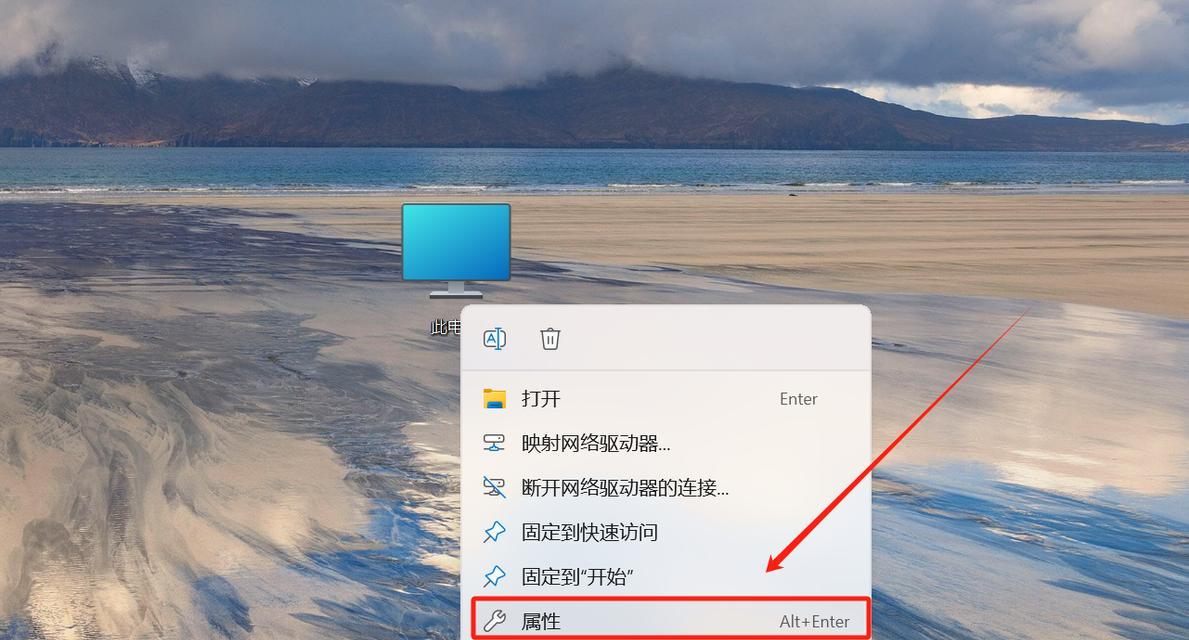
1.确认网络连接问题:检查电脑是否连接了正确的网络,并确保网线或Wi-Fi连接正常,以及路由器和调制解调器的连接是否稳定。
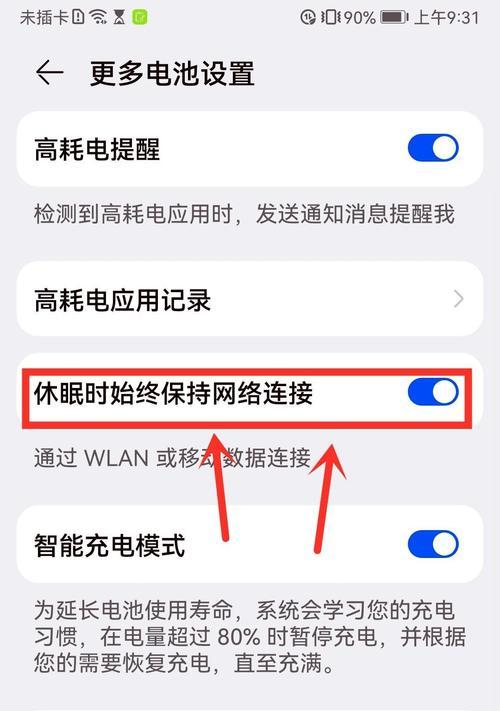
2.检查IP地址和DNS服务器:确认电脑是否正确获取到IP地址和DNS服务器。在“网络和共享中心”中点击“更改适配器设置”,找到正在使用的网络连接,右键点击并选择“属性”,然后在“Internet协议版本4(TCP/IPv4)”选项中检查IP地址和DNS服务器。
3.重启网络设备:尝试重启路由器、调制解调器和电脑,有时候这样简单的操作就能解决连接问题。
4.清除DNS缓存:打开命令提示符,输入“ipconfig/flushdns”命令,清除电脑中的DNS缓存,然后重新连接网络试试。

5.检查防火墙和安全软件设置:有时候防火墙或安全软件会阻止电脑上网,检查一下防火墙和安全软件的设置,确保允许电脑访问互联网。
6.禁用临时性问题:有时候电脑上的一些临时性问题会导致无法上网,如禁用并重新启用网络适配器、重置网络设置等操作。
7.更新驱动程序:检查网络适配器的驱动程序是否是最新的版本,如果不是,可以尝试更新驱动程序来解决问题。
8.检查网络配置:检查电脑的网络配置是否正确,如IP地址、子网掩码、默认网关等设置是否与网络提供商的要求相符。
9.运行网络故障排除工具:在Windows操作系统中有自带的网络故障排除工具,可以尝试运行该工具来诊断和解决网络连接问题。
10.重置TCP/IP协议栈:通过运行命令提示符中的“netshintipreset”命令来重置TCP/IP协议栈,以解决一些网络连接问题。
11.检查病毒和恶意软件:有时候电脑感染了病毒或恶意软件,会导致无法上网。使用杀毒软件进行全面扫描,清除任何病毒或恶意软件。
12.更新操作系统和应用程序:确保电脑的操作系统和应用程序都是最新版本,有时候更新可以修复一些与网络连接相关的问题。
13.联系网络服务提供商:如果以上方法都没有解决问题,可能是网络服务提供商的问题。联系他们的技术支持,寻求进一步的帮助和解决方案。
14.寻求专业帮助:如果您不确定如何操作或者问题依然存在,可以寻求专业的计算机维修人员或技术支持的帮助。
15.通过以上的解决方案,您应该能够解决大部分电脑无法上网的问题。然而,每个情况可能都不同,需要根据具体情况进行调整和尝试。希望本文能帮助您重新畅游互联网!